Die Integration von Conversion-Tracking in Google Ads ist ein wesentlicher Schritt, um den Erfolg deiner Online-Werbung zu messen. Wenn du bereits mit Google Ads gearbeitet hast und deine Conversions effizient auf einer Dankeseite tracken möchtest, dann bist du hier genau richtig. Diese Anleitung führt dich Schritt für Schritt durch die Einrichtung deines Conversion-Trackings mithilfe des Google Tag Managers.
Wichtigste Erkenntnisse
- Um Conversion-Tracking in Google Ads zu verwenden, muss ein Tag im Google Tag Manager erstellt werden.
- Die Conversion-ID und das Label aus Google Ads sind entscheidend für die korrekte Integration.
- Der Trigger sollte so konfiguriert werden, dass das Tracking nur auf der Dankeseite des Kontaktformulars erfolgt.
Schritt-für-Schritt-Anleitung
1. Conversion-ID und Label aus Google Ads kopieren
Zuerst musst du die Conversion-ID und das Label aus Google Ads kopieren. Gehe in dein Google Ads-Konto zu den Conversion-Einstellungen und finde die entsprechenden Informationen. Es ist wichtig, die ID und das Label genau zu kopieren, da sie für das Tracking benötigt werden.
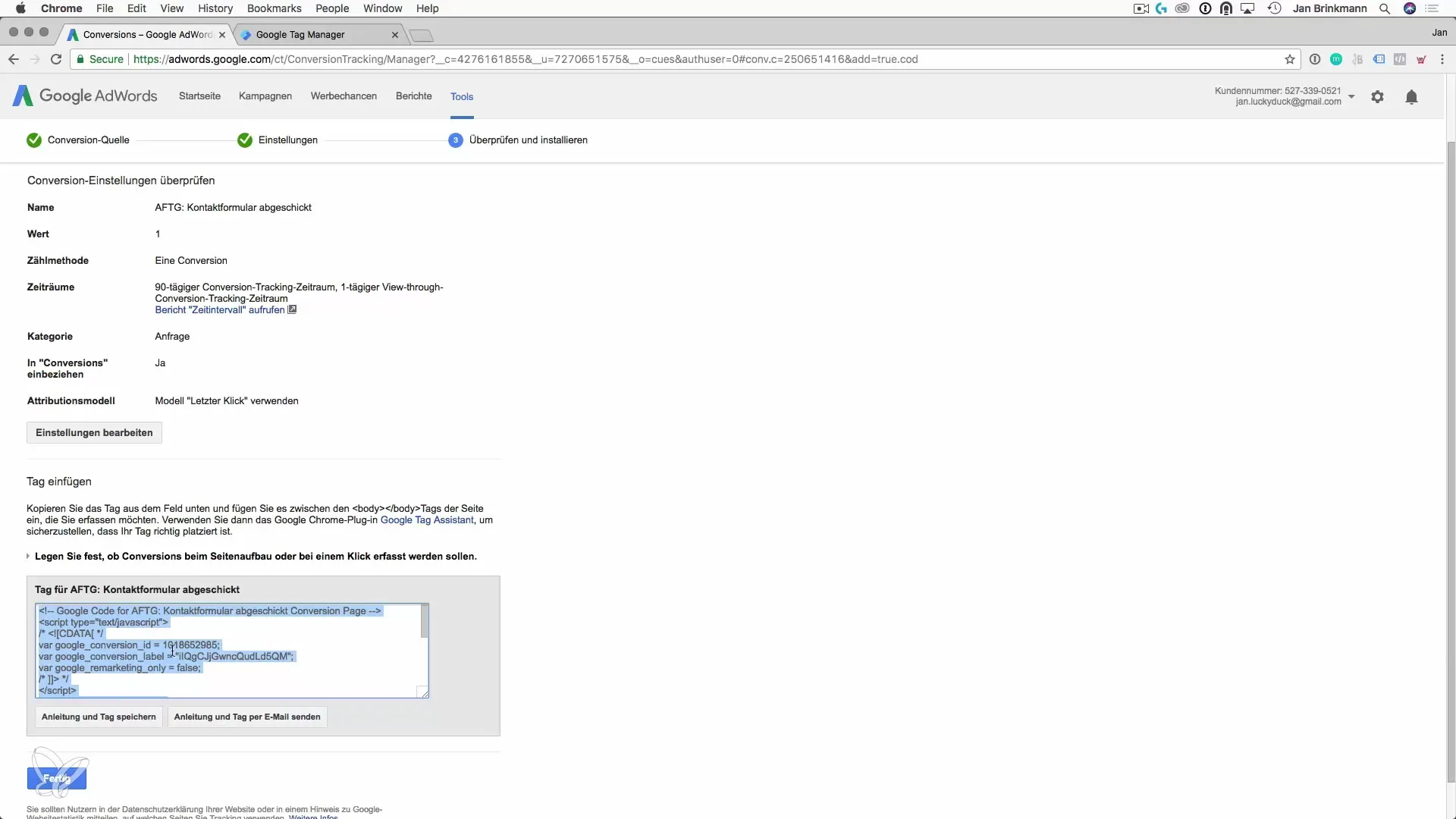
2. Google Tag Manager öffnen und neuen Tag erstellen
Öffne den Google Tag Manager. Hier kannst du einen neuen Tag für das Conversion-Tracking erstellen. Klicke auf „Neuen Tag erstellen“ und benenne ihn, beispielsweise als „Conversion Kontaktformular“.
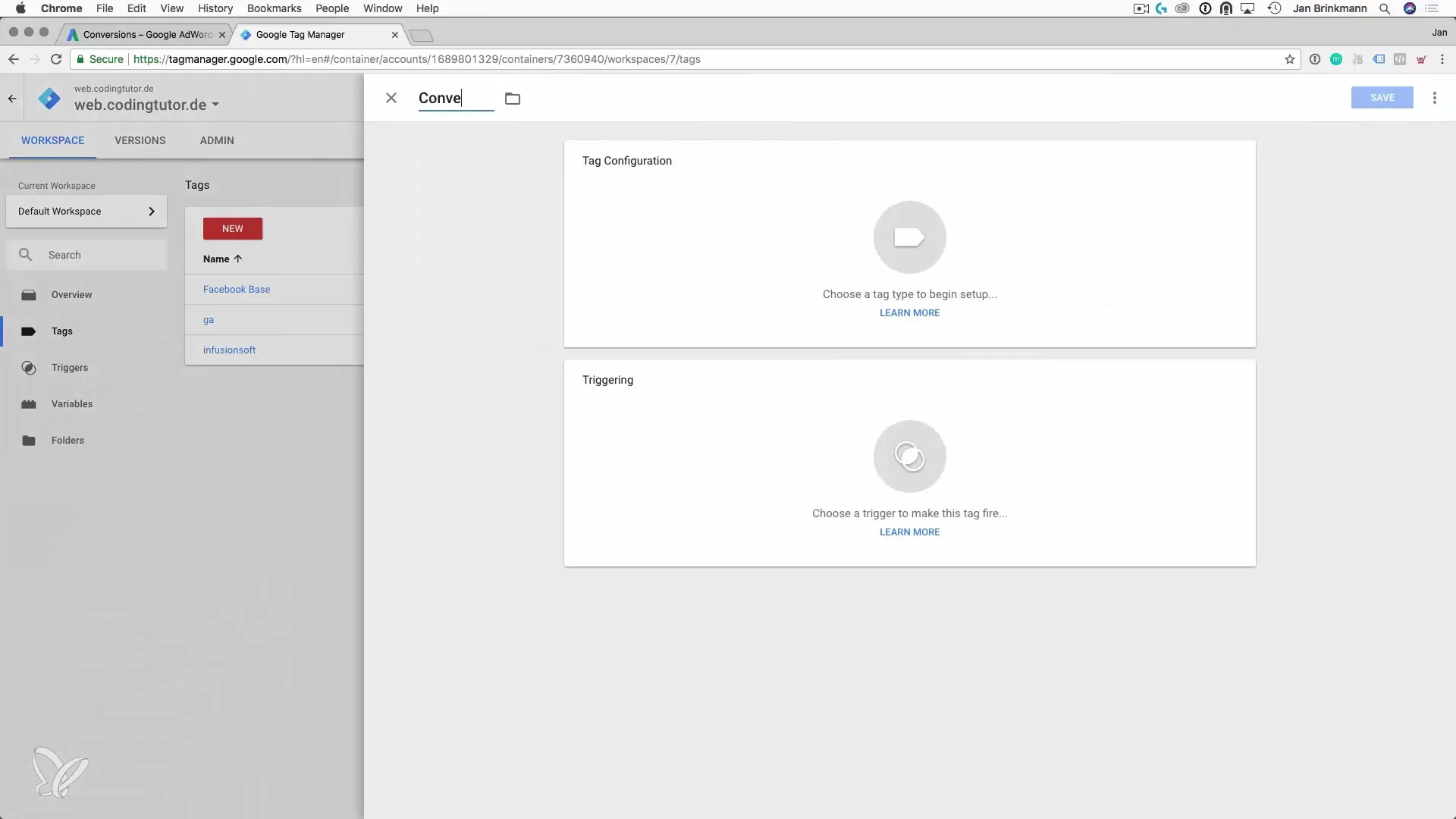
3. Tag-Konfiguration
Du solltest jetzt die Tag-Konfiguration einstellen. Wähle die Option für Google Ads Conversion Tracking und füge die zuvor kopierte Conversion-ID und das Conversion-Label ein. Diese Informationen sind entscheidend, damit Google Ads die richtige Conversion erkennen kann.
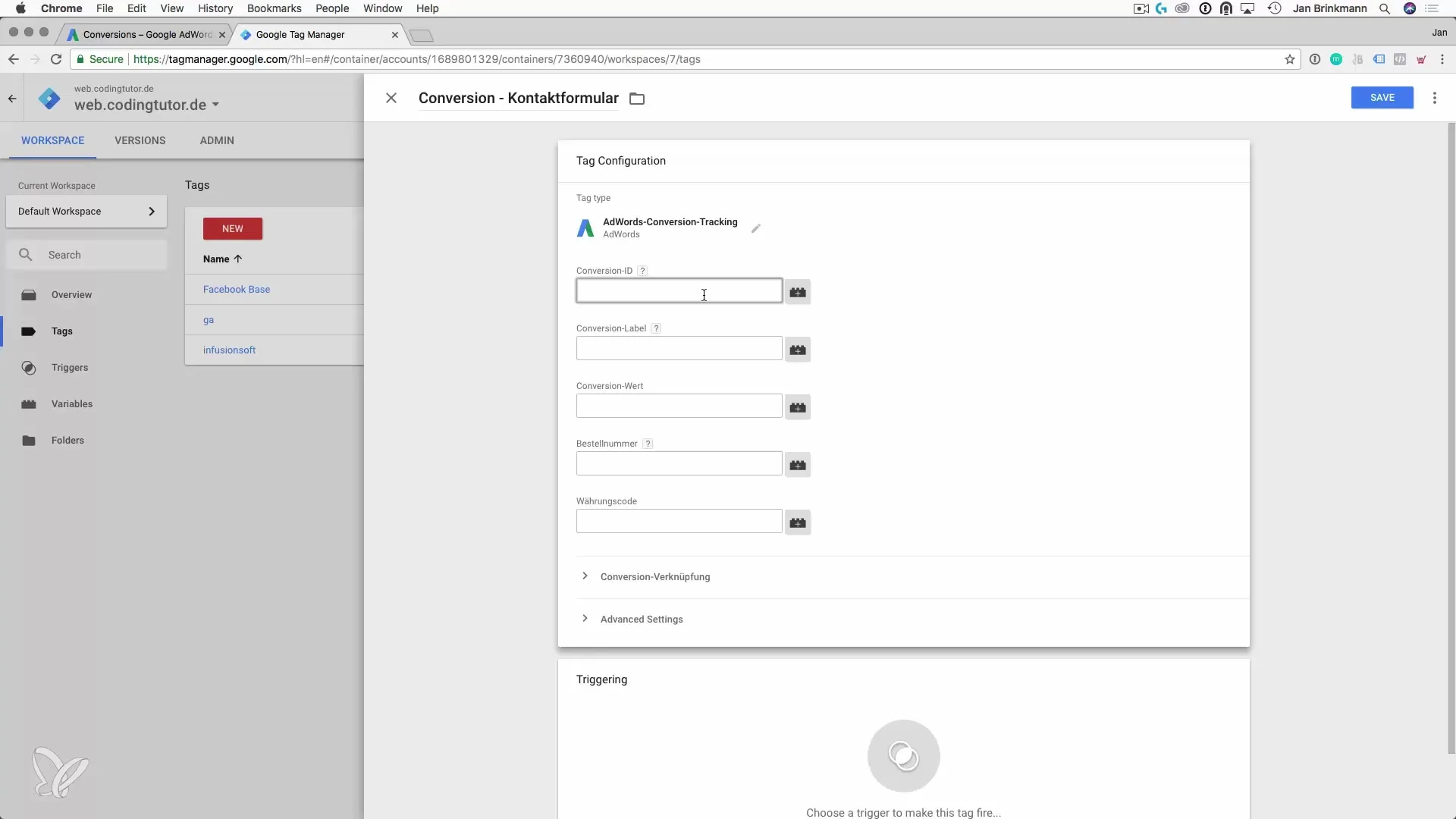
4. Trigger für den Tag festlegen
Der nächste Schritt ist die Festlegung des Triggers, der bestimmt, wann der Tag ausgelöst werden soll. In diesem Fall soll der Tag nur auf der Dankeseite des Kontaktformulars ausgelöst werden. Du wählst dazu die Trigger-Konfiguration und legst einen Seitenaufruf fest.
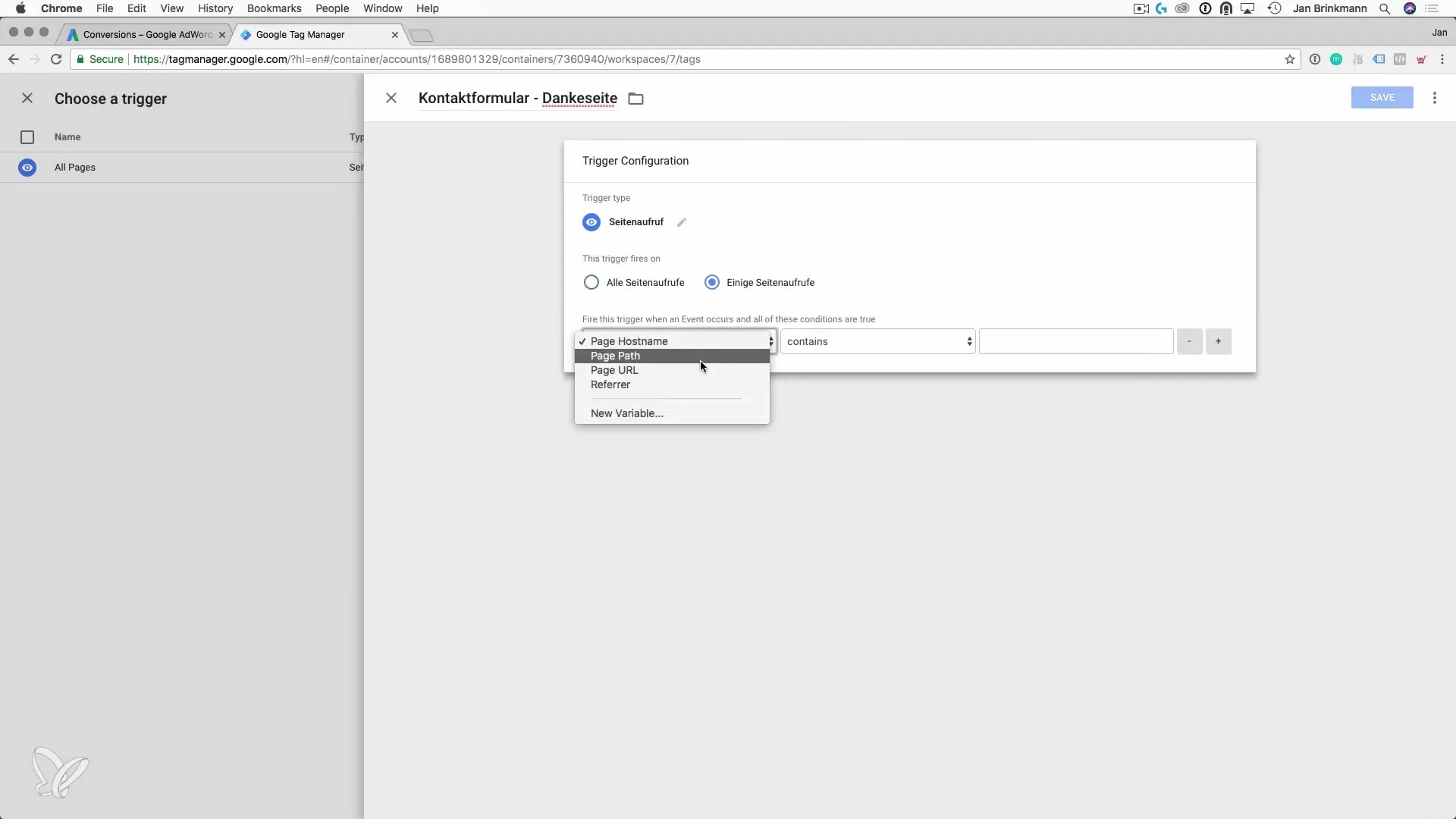
5. URL für Trigger anpassen
Gib nun die URL der Dankeseite an, um die Auslösung des Tags genau zu steuern. Es ist wichtig, dass die URL eindeutig ist, damit nur auf die Dankeseite getrackt wird, wenn das Kontaktformular erfolgreich abgesendet wurde.
6. Trigger speichern und Tag veröffentlichen
Nachdem du die Triggerkonfiguration angepasst hast, speichere diese. Gehe zurück zum Tag, um auch diesen zu speichern. Du bist jetzt bereit, den Tag zu veröffentlichen, damit das Tracking live geht.
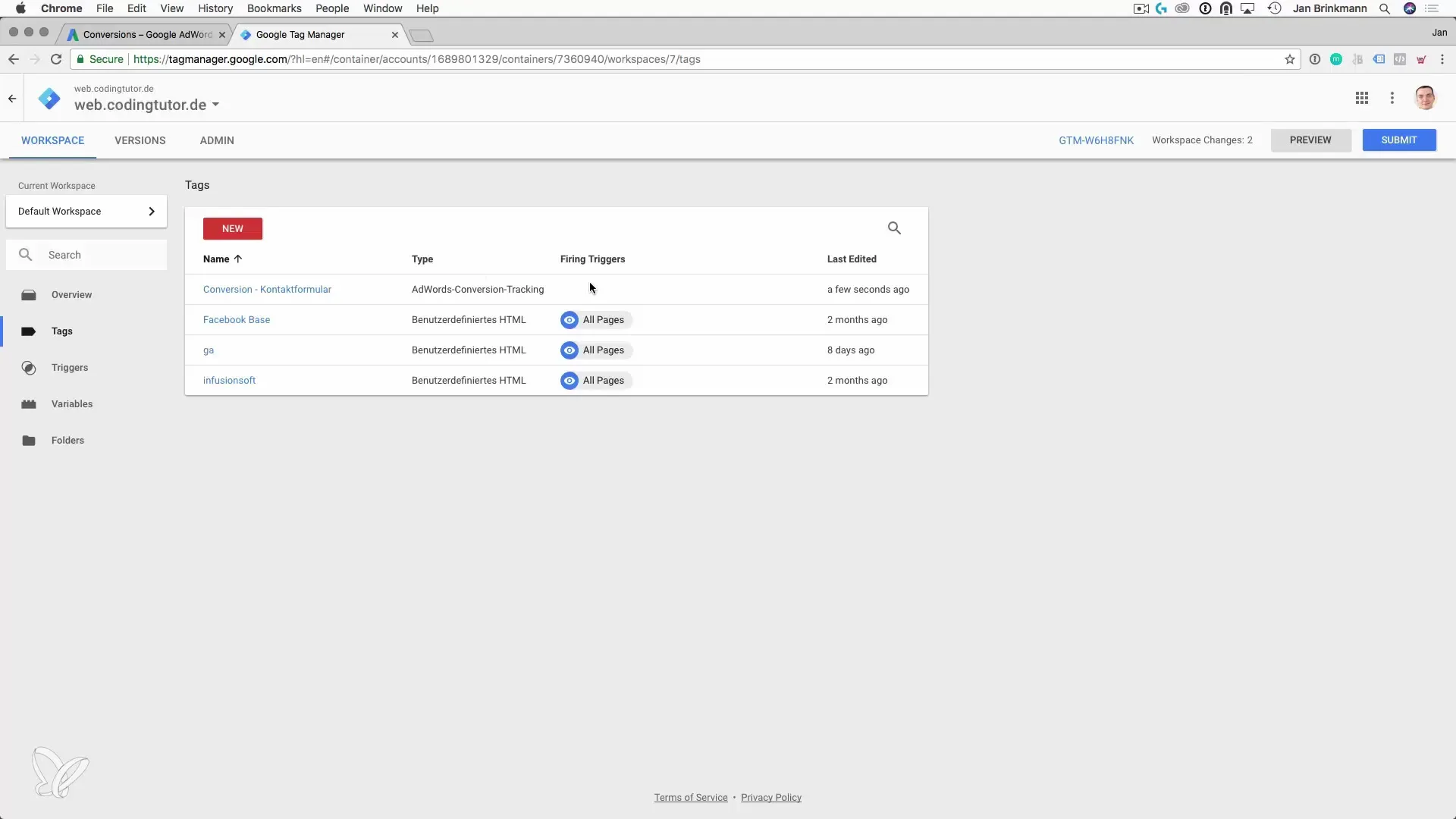
7. Tag im Tag Manager veröffentlichen
Bevor du den Google Tag Manager veröffentlichst, solltest du nochmals überprüfen, ob alle Informationen korrekt sind. Klicke auf „Veröffentlichen“, um die Änderungen live zu stellen. Dieser Schritt ist wichtig, um sicherzustellen, dass das Conversion-Tracking aktiv ist.
8. Testen der Implementierung
Um sicherzustellen, dass das Conversion-Tracking erfolgreich eingerichtet wurde, teste die Implementierung. Besuche die Dankeseite, nachdem du das Formular ausgefüllt hast, und überprüfe in deinem Google Ads-Konto, ob die Conversion korrekt erfasst wird.
Zusammenfassung – Anleitung zum Conversion-Tracking mit Google Ads im Tag Manager
In dieser Anleitung hast du gelernt, wie du das Conversion-Tracking für Google Ads mithilfe des Google Tag Managers einrichtest. Von der Kopie der Conversion-ID bis hin zur Veröffentlichung deines Tags – jeder Schritt ist entscheidend für den Erfolg deines Tracking-Systems. Durch die korrekte Implementierung kannst du den Erfolg deiner Marketingkampagnen präzise messen und optimieren.
Häufig gestellte Fragen
Wie erstelle ich eine Conversion in Google Ads?Eine Conversion kann in Google Ads unter „Tools & Einstellungen“ und dann „Conversions“ erstellt werden.
Wozu brauche ich den Google Tag Manager?Der Google Tag Manager erleichtert die Verwaltung von Tags und Trackings ohne Programmierkenntnisse.
Wie teste ich das Conversion-Tracking?Besuche die Dankeseite nach dem Absenden des Kontaktformulars und prüfe in deinem Google Ads-Konto, ob die Conversion erfasst wurde.


